解决Win10设置打不开的问题(找回Win10设置功能)
- 电脑技巧
- 2024-07-29
- 48

自从Windows10推出以来,它成为了许多用户的首选操作系统。然而,有时我们可能会遇到Win10设置打不开的问题,这可能会给我们带来很大的困扰。本文将为您提供解决Wi...
自从Windows10推出以来,它成为了许多用户的首选操作系统。然而,有时我们可能会遇到Win10设置打不开的问题,这可能会给我们带来很大的困扰。本文将为您提供解决Win10设置打不开问题的方法和步骤。

1.检查系统更新
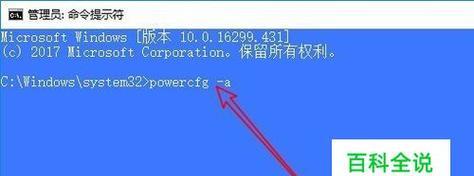
通过点击“开始”菜单并选择“设置”,然后选择“更新和安全”选项,检查是否有可用的系统更新。确保您的系统是最新的,因为一些旧版本可能会导致设置打不开的问题。
2.关闭第三方安全软件
某些第三方安全软件可能会与Windows10的设置功能冲突,导致无法打开。尝试临时关闭安全软件,并重新打开Win10设置,看是否能够解决问题。
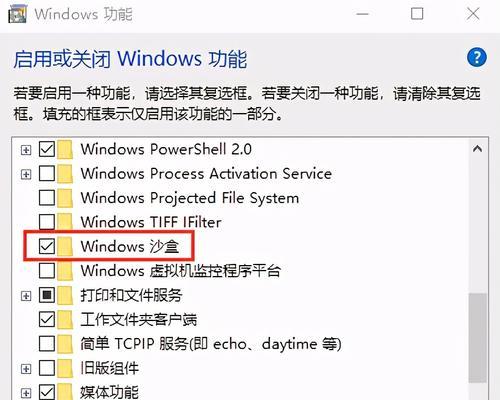
3.重启Windows资源管理器
打开任务管理器,找到“Windows资源管理器”进程,并右键点击选择“重新启动”。这将重新加载资源管理器并可能解决Win10设置打不开的问题。
4.使用系统文件检查工具
在命令提示符中输入“sfc/scannow”并按下回车键,系统文件检查工具将自动扫描并修复任何损坏的系统文件,这可能会恢复Win10设置的功能。
5.修复或重置应用程序
如果只有特定的设置项无法打开,您可以尝试修复或重置相关应用程序。打开“设置”菜单,选择“应用”选项,并找到需要修复或重置的应用程序,然后选择相应的选项进行操作。
6.清理临时文件
临时文件可能会干扰Win10设置的正常运行。打开“磁盘清理”工具,选择系统驱动器并勾选“临时文件”选项,然后点击“确定”按钮进行清理。
7.检查用户权限
确保您使用的账户具有足够的权限来打开Win10设置。尝试切换到具有管理员权限的账户,并重新打开设置,看是否能够解决问题。
8.重置用户配置文件
损坏的用户配置文件可能会导致Win10设置无法打开。使用管理员权限登录,在文件资源管理器中转到C:\Users\您的用户名文件夹,将其重命名为“用户名.old”,然后重新启动计算机。
9.检查磁盘错误
打开命令提示符,并输入“chkdsk/f/r”命令,按下回车键。系统将自动检查和修复任何磁盘错误,这有助于解决Win10设置打不开的问题。
10.运行系统还原
如果以上方法无效,您可以尝试运行系统还原。打开“控制面板”,选择“系统和安全”,然后点击“系统”选项。选择“系统保护”标签,点击“系统还原”按钮,按照向导进行操作。
11.检查病毒或恶意软件
运行杀毒软件进行全面扫描,确保计算机没有受到病毒或恶意软件的感染,这可能导致Win10设置无法打开。
12.更新或重新安装相关驱动程序
某些过时或损坏的驱动程序可能会导致Win10设置无法打开。访问计算机制造商的官方网站,下载最新的驱动程序,或尝试重新安装相关驱动程序。
13.重置Windows10
如果所有方法都无效,您可以考虑重置Windows10。打开“设置”菜单,选择“更新和安全”选项,然后选择“恢复”标签,点击“开始”按钮并按照向导进行操作。
14.寻求专业帮助
如果您尝试了以上所有方法仍然无法解决问题,建议咨询计算机专业人士或联系Microsoft技术支持以获取进一步的帮助。
15.
Win10设置打不开可能是由多种原因导致的,但在大多数情况下,以上方法可以解决问题。如果您遇到了这个问题,请按照上述步骤逐一尝试解决,确保您的计算机正常运行。如果问题仍然存在,不要犹豫寻求专业帮助。
本文链接:https://www.ptbaojie.com/article-938-1.html

